Evernote-Kurzbefehle [Mac]
![Evernote-Kurzbefehle [Mac] / Mac](http://ephesossoftware.com/img/images_13/evernote-shortcuts-[mac].jpg)
Mit Evernote können Sie Ideen nachverfolgen, Listen erstellen und vieles mehr. Es wird über alle Ihre Geräte hinweg synchronisiert, sodass Sie unabhängig von Ihrem Standort auf alle wichtigen Notizen zugreifen können.
Wussten Sie, dass es verschiedene Tastaturkürzel von Evernote gibt, die das Navigieren mit Evernote auf Ihrem Mac erleichtern?
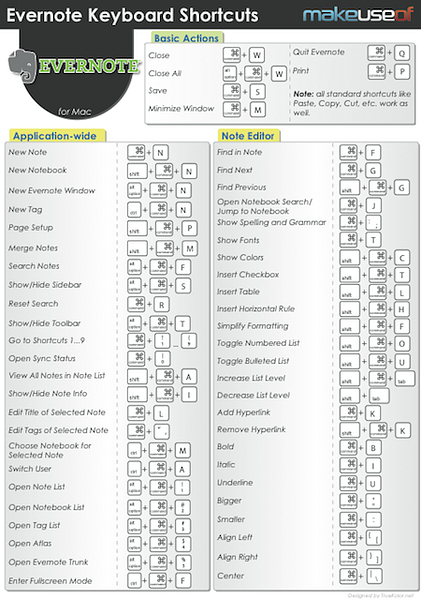
Grundlegende Aktionen:
- Schließen -> Befehl + W
- Alle schließen -> Wahltaste + Befehlstaste + W
- Speichern -> Befehl + S
- Fenster minimieren -> Befehl + M
- Beenden Sie Evernote -> Command + Q
- Drucken -> Befehlstaste + P
(Hinweis: Alle Standard-Verknüpfungen wie Einfügen, Kopieren, Ausschneiden usw. funktionieren ebenfalls.)
Anwendungsübergreifend:
- Neuer Hinweis -> Befehl + N
- Neues Notizbuch -> Umschalt + Befehl + N
- Neues Evernote-Fenster -> Wahl + Befehl + N
- Neues Tag -> Strg + Befehl + N
- Seiteneinrichtung -> Umschalt + Befehl + P
- Anmerkungen zusammenführen -> Umschalt + Befehl + M
- Suchnotizen -> Wahl + Befehl + F
- Seitenleiste ein- / ausblenden -> Wahltaste + Befehlstaste + S
- Suche zurücksetzen -> Befehlstaste + R
- Symbolleiste ein- / ausblenden -> Wahltaste + Befehlstaste + T
- Gehen Sie zu Shortcuts 1… 9 -> Befehl + 1… 9
- Öffnen Sie Sync Status -> Command + 0
- Alle Notizen in Notizenliste anzeigen -> Umschalt + Befehl + A
- Hinweisinformationen anzeigen / ausblenden -> Umschalt + Befehl + I
- Titel der ausgewählten Notiz bearbeiten -> Befehlstaste + L
- Tags der ausgewählten Notiz bearbeiten -> Befehl + '(Apostroph)
- Wählen Sie Notizbuch für ausgewählte Notiz -> Strg + Befehl + M
- Benutzer wechseln -> Strg + Befehl + A
- Notizliste öffnen -> Wahltaste + Befehl + 1
- Notizbuchliste öffnen -> Wahltaste + Befehlstaste + 2
- Tag-Liste öffnen -> Wahltaste + Befehl + 3
- Öffnen Sie Atlas -> Wahl + Befehl + 4
- Öffnen Sie Evernote Trunk -> Option + Command + 5
- Rufen Sie den Vollbildmodus auf -> Strg + Befehl + F
Notiz-Editor
- In Notiz suchen -> Befehl + F
- Weitersuchen -> Befehl + G
- Vorherige suchen -> Umschalt + Befehl + G
- Notebook öffnen / Zum Notebook springen -> Befehlstaste + J
- Rechtschreibung und Grammatik anzeigen -> Befehl +: (Doppelpunkt)
- Schriftarten anzeigen -> Befehl + T
- Farben anzeigen -> Umschalttaste + Befehlstaste + C
- Kontrollkästchen einfügen -> Umschalt + Befehl + T
- Tabelle einfügen -> Umschalt + Befehl + L
- Horizontale Regel einfügen -> Umschalt + Befehl + H
- Formatierung vereinfachen -> Umschalt + Befehl + F
- Nummerierte Liste umschalten -> Umschalt + Befehl + O
- Umschalten der Aufzählungsliste -> Umschalt + Befehl + U
- Listenebene erhöhen -> Umschalt + Befehl + Tab
- Listenebene verringern -> Shift + Tab
- Hyperlink hinzufügen -> Befehl + K
- Hyperlink entfernen -> Umschalt + Befehl + K
- Fett -> Befehl + B
- Kursiv -> Befehlstaste + I
- Unterstreichen -> Befehl + U
- Größer -> Befehl ++ (plus)
- Kleiner -> Befehl + - (Minus)
- Links ausrichten -> Befehl +
- Alighn Right -> Command +
- Zentrieren -> Befehl + | (senkrechter Strich)
Sie können diesen Spickzettel auch im PDF-Format herunterladen (siehe Abbildung oben).
Mehr erfahren über: Spickzettel, Evernote.


